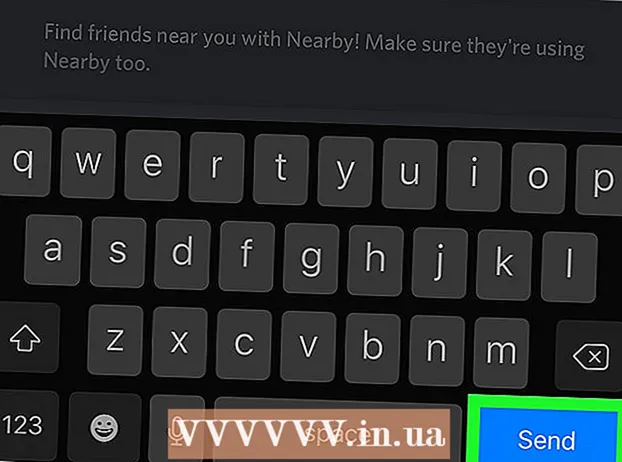ผู้เขียน:
Helen Garcia
วันที่สร้าง:
21 เมษายน 2021
วันที่อัปเดต:
1 กรกฎาคม 2024

เนื้อหา
- ขั้นตอน
- ส่วนที่ 1 จาก 4: ดาวน์โหลดแอป
- ส่วนที่ 2 จาก 4: เรียกใช้แอปพลิเคชัน
- ส่วนที่ 3 จาก 4: จัดเรียงแอปพลิเคชัน
- ส่วนที่ 4 จาก 4: การถอนการติดตั้งแอปพลิเคชัน
หากคุณชอบทดลองกับแอปพลิเคชันประเภทต่างๆ บนแพลตฟอร์ม Android ถึงจุดหนึ่งคุณจะรู้ว่าระบบปฏิบัติการไม่สนับสนุนการถอนการติดตั้งหลายแอปพลิเคชันพร้อมกัน อย่างไรก็ตาม สิ่งนี้สามารถแก้ไขได้โดยใช้ตัวจัดการแอปพลิเคชันที่เรียกว่า Uninstall Master Uninstaller เพื่อถอนการติดตั้ง ฟีเจอร์ของแอปนี้ไม่ต้องการสิทธิ์รูท ดังนั้นหากคุณใช้เฉพาะการถอนการติดตั้งแอพพลิเคชั่น คุณไม่จำเป็นต้องกังวลเกี่ยวกับการรับสิทธิ์รูท หยิบอุปกรณ์ Android ของคุณขึ้นมาแล้วลงไปที่ขั้นตอนที่หนึ่ง
ขั้นตอน
ส่วนที่ 1 จาก 4: ดาวน์โหลดแอป
 1 เปิด Google Play Store ค้นหาแอพ Play Store ในรายการแอพหรือหน้าจอหลักของคุณ
1 เปิด Google Play Store ค้นหาแอพ Play Store ในรายการแอพหรือหน้าจอหลักของคุณ  2 มองหา “ถอนการติดตั้ง Master Uninstaller” ในผลการค้นหา เลือกสิ่งที่สร้างโดย EasyApps studio แล้วคลิก
2 มองหา “ถอนการติดตั้ง Master Uninstaller” ในผลการค้นหา เลือกสิ่งที่สร้างโดย EasyApps studio แล้วคลิก  3 ติดตั้งแอพ หากคุณต้องการ อ่านคำอธิบายของแอปพลิเคชัน และเมื่อคุณพร้อม ให้คลิก "ติดตั้ง"
3 ติดตั้งแอพ หากคุณต้องการ อ่านคำอธิบายของแอปพลิเคชัน และเมื่อคุณพร้อม ให้คลิก "ติดตั้ง"
ส่วนที่ 2 จาก 4: เรียกใช้แอปพลิเคชัน
 1 เปิด “ถอนการติดตั้งตัวถอนการติดตั้งหลัก” หลังจากติดตั้งแอปพลิเคชันแล้ว ให้คลิก "เรียกใช้" เพื่อเปิด นอกจากนี้ยังสามารถเปิดได้จากหน้าจอแอพ
1 เปิด “ถอนการติดตั้งตัวถอนการติดตั้งหลัก” หลังจากติดตั้งแอปพลิเคชันแล้ว ให้คลิก "เรียกใช้" เพื่อเปิด นอกจากนี้ยังสามารถเปิดได้จากหน้าจอแอพ
ส่วนที่ 3 จาก 4: จัดเรียงแอปพลิเคชัน
 1 เรียงตามหมวดหมู่ หากคุณต้องการจัดเรียงแอปพลิเคชันตามหมวดหมู่เฉพาะ ให้คลิกไอคอนที่ด้านล่างซ้ายของหน้าจอแอปพลิเคชันหลัก จากนั้นเลือกจากตัวเลือกเพื่อจัดเรียงตามวันที่ ชื่อ ขนาด หรือ "หยุด"
1 เรียงตามหมวดหมู่ หากคุณต้องการจัดเรียงแอปพลิเคชันตามหมวดหมู่เฉพาะ ให้คลิกไอคอนที่ด้านล่างซ้ายของหน้าจอแอปพลิเคชันหลัก จากนั้นเลือกจากตัวเลือกเพื่อจัดเรียงตามวันที่ ชื่อ ขนาด หรือ "หยุด" - ไม่มีตัวเลือก "หยุด" เนื่องจากเรากำลังใช้คุณสมบัติของแอปพลิเคชันที่ออกแบบมาสำหรับอุปกรณ์ที่ไม่ได้รูท
ส่วนที่ 4 จาก 4: การถอนการติดตั้งแอปพลิเคชัน
 1 คลิกที่แอพที่คุณต้องการถอนการติดตั้ง
1 คลิกที่แอพที่คุณต้องการถอนการติดตั้ง 2 แตะปุ่ม "ถอนการติดตั้ง" ซึ่งอยู่ตรงกลางด้านล่าง
2 แตะปุ่ม "ถอนการติดตั้ง" ซึ่งอยู่ตรงกลางด้านล่าง 3 เลือก “ย้ายไปที่ถังรีไซเคิล” ตรวจสอบให้แน่ใจว่าได้เลือก "ย้ายไปที่ถังรีไซเคิล" หากคุณต้องการลบออกอย่างถาวร
3 เลือก “ย้ายไปที่ถังรีไซเคิล” ตรวจสอบให้แน่ใจว่าได้เลือก "ย้ายไปที่ถังรีไซเคิล" หากคุณต้องการลบออกอย่างถาวร  4 คลิกตกลง’
4 คลิกตกลง’- ในการแจ้งเตือนอื่นๆ ทั้งหมด ให้คลิก "ตกลง" ด้วย
- พร้อม! แม้ว่าคุณจะต้องยืนยันการลบแต่ละแอปพลิเคชัน แต่ Uninstall Master Uninstaller จะช่วยคุณประหยัดเวลาในการลบแอปพลิเคชันที่ไม่จำเป็น